办公中经常使用Excel表格记录数据,有时也做一些比较特殊的记录,比如记录考试成绩、员工工资之类时,可能需要隐藏某列重要的信息。那如何对Excel的某一列进行加密设置呢?接下来就介绍两种加密方法。
方法一、设置列表隐藏
设置列表隐藏很简单,需要选中表格中不想被看到的列,然后鼠标右击。点击菜单栏中的隐藏即可。取消隐藏可以使用快捷键Ctrl+U。
方法二、设置保护密码
1、点击Excel表格左上角的三角号选中整个表格鼠标右击,点击菜单中的【设置单元格格式】。然后在【设置单元格格式】的【保护】界面中,取消勾选【锁定】和【隐藏】即可。
2、接着我们选中Excel表格中需要加密的列鼠标右击,点击菜单中的【设置单元格格式”】。然后在【设置单元格格式】的【保护】界面中,选中【锁定】和【隐藏】即可。
3、然后在【审阅】界面中点击【保护工作表】,在【保护工作表】界面中勾选【保护工作表及锁定的单元格内容】、【选定锁定单元格】和【选定未锁定单元格】,设置密码即可。
4、然后我们重新打开Excel表格,这时候想要编辑这一列就需要输入密码才能编辑。
以上就是excel加密某列的两种方法,excel是日常办公常用的工具,掌握一些操作技巧还是很有必要,希望上面的方法能够帮到大家。











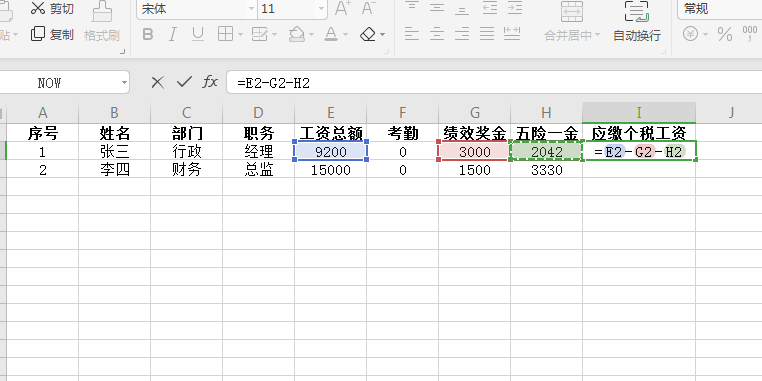
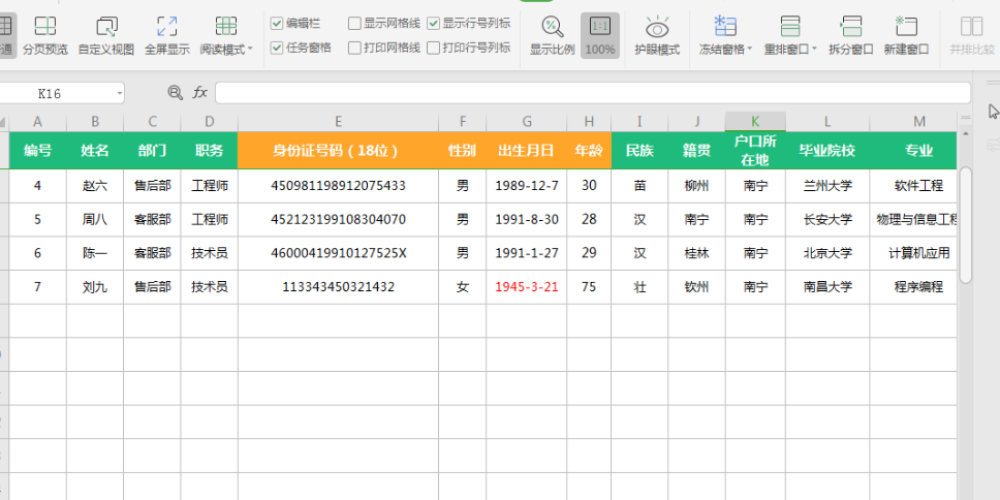
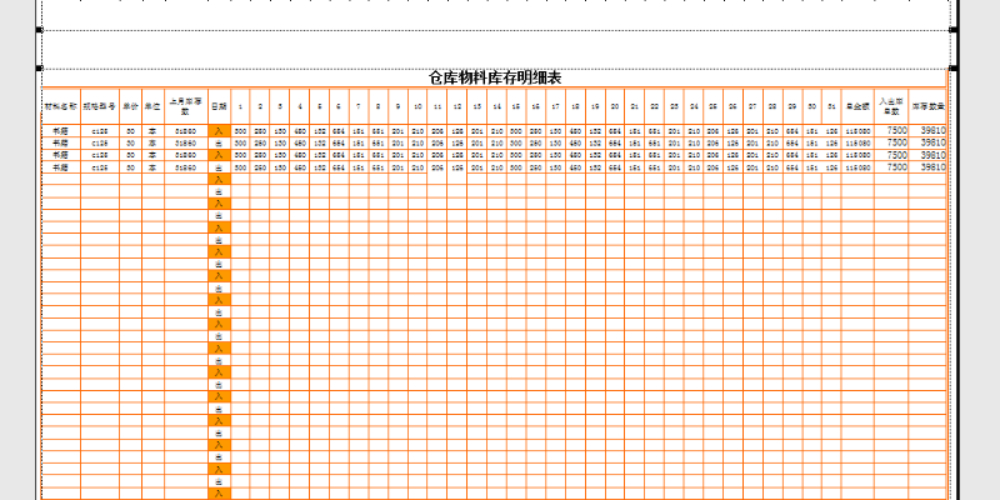
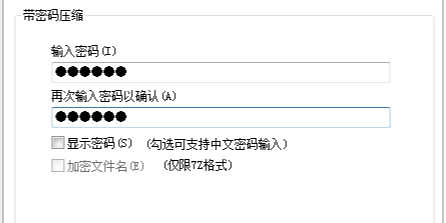

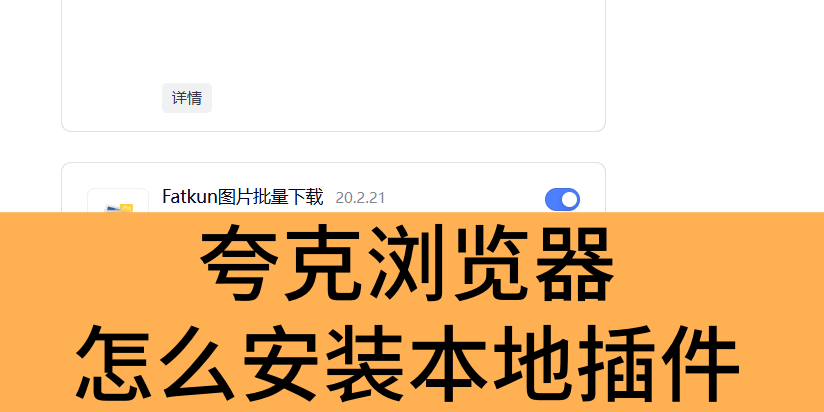

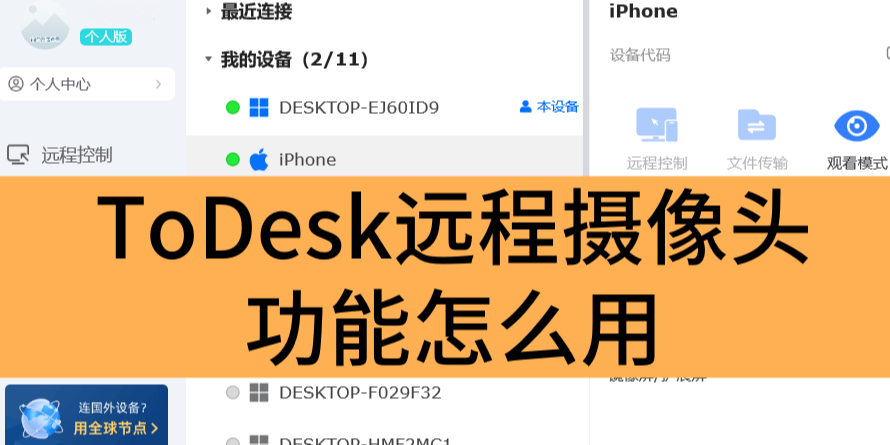
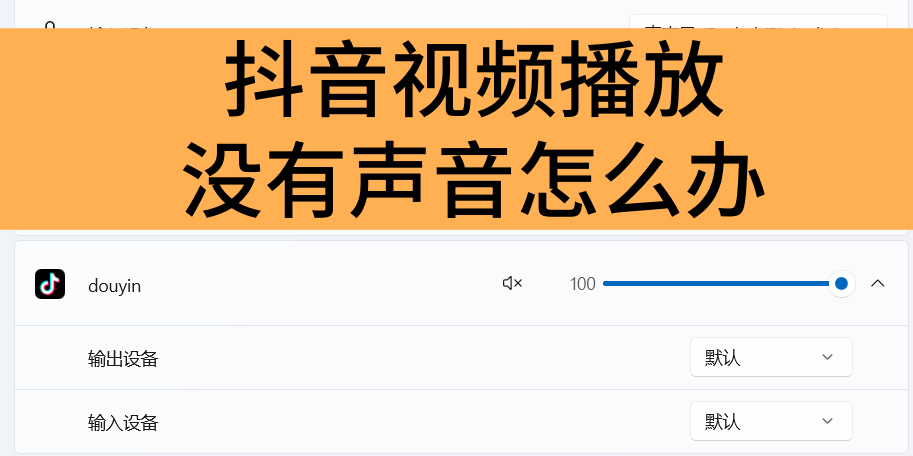
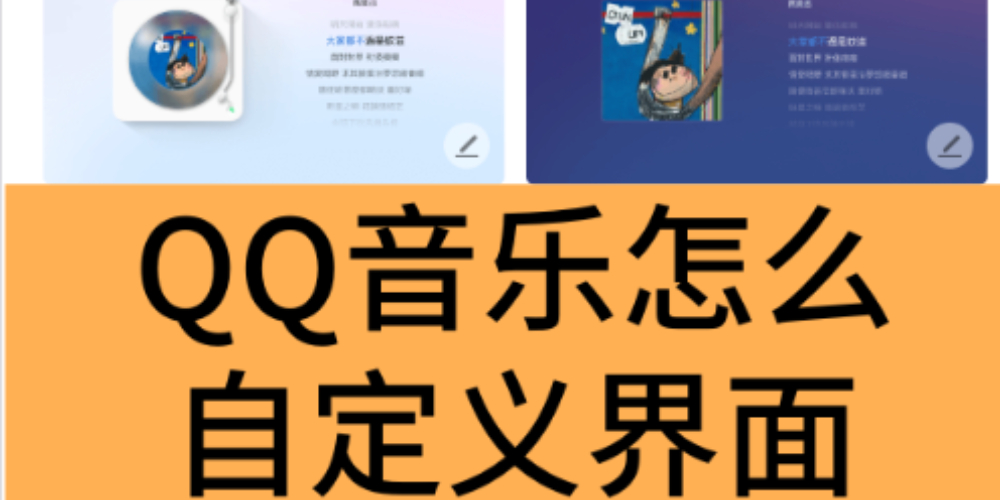

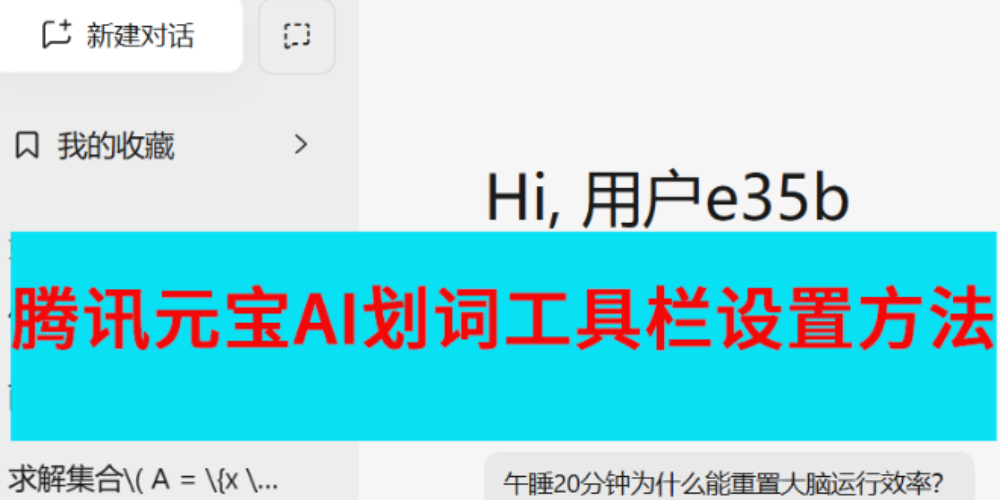
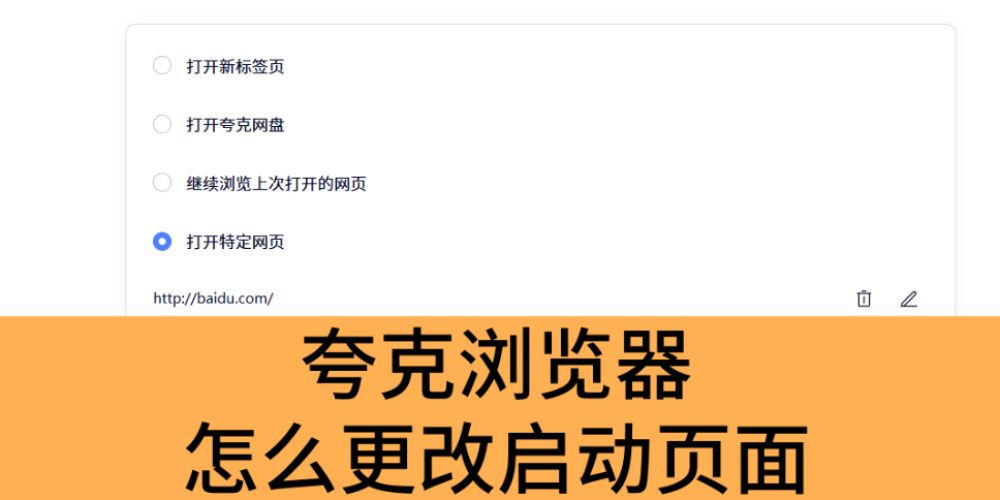




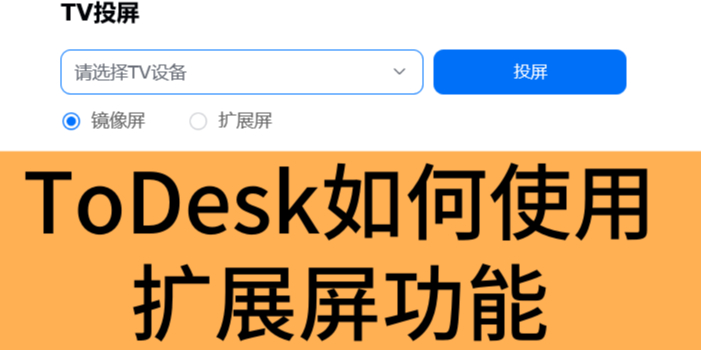


































































 X
X





目前已有0条评论